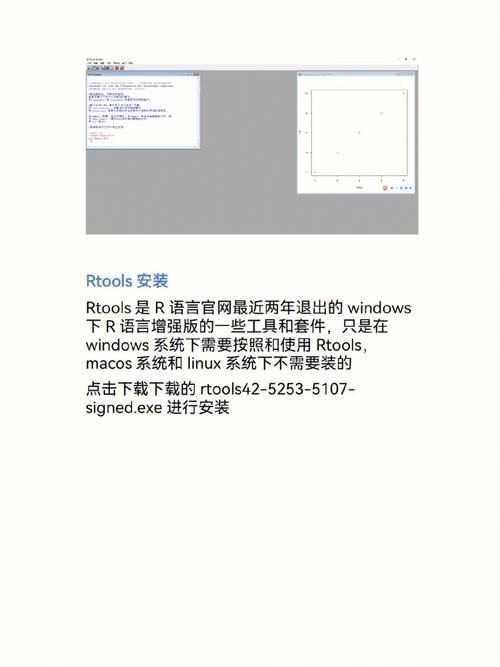rtools安装教程:全面指南
Rtools是R语言在Windows操作系统上的一个关键工具集,它允许R用户编译和安装需要编译的R包。无论你是R语言的新手还是资深用户,掌握如何安装和使用Rtools都是非常重要的。本文将详细介绍如何在Windows系统上安装Rtools,并提供一些常见问题的解决方案。
一、准备工作
在开始安装Rtools之前,请确保你的系统满足以下要求:
- 操作系统:Windows 7及以上版本
- 已安装R语言:确保你的R语言版本是最新的,或者至少是兼容Rtools的版本。
- 管理员权限:安装Rtools需要管理员权限。
二、下载Rtools
访问Rtools官方网站下载最新版本的Rtools安装包。请注意,Rtools的版本号通常会与R语言的版本号相对应,因此请选择与你的R语言版本相匹配的Rtools版本。
三、安装Rtools
- 运行安装包:双击下载的Rtools安装包,启动安装程序。
- 选择安装路径:在安装向导中,你可以选择Rtools的安装路径。默认情况下,Rtools会被安装在C盘的Rtools文件夹中。如果你希望更改安装路径,请确保新路径不包含空格或特殊字符。
- 完成安装:按照安装向导的提示完成安装过程。在安装过程中,你可能需要输入管理员密码或确认一些安装选项。
四、配置R环境
安装完成后,你需要配置R环境以便能够使用Rtools。这通常包括以下几个步骤:
- 设置环境变量:在Windows系统中,你需要将Rtools的bin目录添加到系统的PATH环境变量中。这可以通过“系统属性” -> “高级” -> “环境变量”来完成。在“系统变量”区域找到PATH变量,然后编辑它,将Rtools的bin目录路径添加到末尾(注意用分号分隔)。
- 验证安装:打开R控制台,输入以下命令来验证Rtools是否正确安装和配置:
Sys.which(“make”)
如果R能够找到make命令的路径,说明Rtools已经成功安装并配置。
五、常见问题及解决方案
- 问题一:安装过程中出现错误
解决方案:确保你的系统满足安装要求,并且以管理员权限运行安装包。如果问题仍然存在,尝试下载不同版本的Rtools或联系技术支持。 - 问题二:R无法找到Rtools
解决方案:检查环境变量设置是否正确,确保Rtools的bin目录已经添加到PATH中。重新启动R控制台后再次尝试。 - 问题三:编译R包时出错
解决方案:检查R包的依赖项是否已正确安装,并确保你的R语言和Rtools版本兼容。此外,查看R包的文档或在线社区可能有助于解决问题。
六、总结
通过本文的详细步骤,你应该能够成功地在Windows系统上安装和配置Rtools。Rtools是R语言开发过程中不可或缺的工具,它能够帮助你编译和安装各种R包,从而扩展R语言的功能和应用范围。如果你在使用过程中遇到任何问题,不妨参考本文提供的常见问题及解决方案,或者寻求R语言社区的帮助。